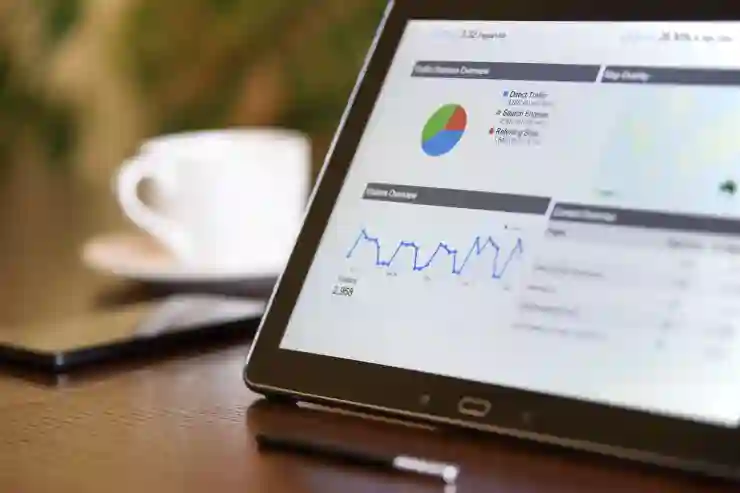많은 사람들이 크롬 웹브라우저와 마이크로소프트 엣지를 함께 사용하고 있습니다. 기본 브라우저 설정을 변경하면 원하는 웹브라우저에서 링크를 클릭했을 때 더 편리하게 이용할 수 있습니다. 하지만 이 설정을 어떻게 바꿔야 할지 모르는 분들이 많을 텐데요. 이번 포스팅에서는 크롬과 엣지의 기본 브라우저 설정 방법에 대해 간단히 설명해 드리겠습니다. 이제 여러분의 웹 서핑 경험을 한층 더 개선해 보세요! 정확하게 알려드릴게요!
크롬 웹브라우저 기본 설정 변경하기
크롬 설치 후 기본 브라우저로 설정하기
크롬 웹브라우저를 처음 설치했을 때, 기본적으로 다른 브라우저가 이미 기본 설정으로 되어 있을 수 있습니다. 이 경우, 크롬을 기본 브라우저로 설정하려면 먼저 크롬을 열고 오른쪽 상단의 점 세 개 아이콘(메뉴)을 클릭합니다. 여기서 ‘설정’을 선택하면 다양한 옵션이 나타납니다. ‘기본 브라우저’ 항목으로 스크롤을 내려 ‘기본으로 설정’ 버튼을 클릭하면 크롬이 기본 웹브라우저로 설정됩니다. 이 과정은 아주 간단하며 몇 번의 클릭만으로 완료할 수 있어 많은 사람들이 쉽게 따라 할 수 있습니다.
기본 브라우저 확인 및 변경 방법
이미 다른 브라우저가 기본으로 설정되어 있는지 확인하고 싶다면, 다시 한 번 ‘설정’ 메뉴에서 ‘기본 브라우저’ 섹션을 찾아보세요. 만약 현재 다른 브라우저가 기본값이라면 해당 정보가 명시되어 있을 것입니다. 이 경우 ‘기본으로 설정’ 버튼을 클릭하여 변경해 주면 됩니다. 구체적으로 어떤 브라우저가 현재 기본인지 알고 싶으면, 운영 체제에 따라 다르지만 Windows에서는 ‘설정 > 앱 > 기본 앱’에서 확인할 수 있습니다.
링크 클릭 시 크롬 자동 실행하기
웹사이트 링크를 클릭했을 때 크롬이 자동으로 실행되도록 하려면 위에서 설명한 대로 반드시 크롬을 기본 브라우저로 설정해야 합니다. 이렇게 하면 이메일이나 소셜 미디어 플랫폼에서 링크를 클릭했을 때 자연스럽게 크롬이 실행되며, 사용자에게 더 편리한 환경을 제공합니다. 특히 자주 사용하는 웹사이트를 즐겨찾기로 추가해 두면 더욱 신속하게 원하는 페이지로 이동할 수 있습니다.
마이크로소프트 엣지 기본 설정 변경하기
엣지 설치 후 초기 설정 확인하기
마이크로소프트 엣지를 처음 사용하실 때도 마찬가지로, 설치 후에는 다른 웹브라우저가 기본값일 가능성이 높습니다. 이를 체크하려면 엣지를 열고 오른쪽 상단에 있는 점 세 개 아이콘(메뉴)을 클릭한 다음, ‘설정’ 항목으로 들어갑니다. 거기서 ‘기본 브라우저’ 카테고리를 찾아보면 현재 어떤 브라우저가 기본인지 알 수 있으며, 필요하다면 간단히 변경 가능합니다.
Windows 10 또는 11에서 엣지 기본값 지정하기
Windows 10이나 11에서는 시스템 전체의 기본 앱 관리 기능이 제공됩니다. 이 경우, ‘설정 > 앱 > 기본 앱’ 경로를 통해 접근합니다. 이곳에서 웹브라우저 항목에 들어가 마이크로소프트 엣지를 선택하여 기본값으로 지정해 주시면 됩니다. 이는 모든 종류의 링크와 파일 형식에 대한 처리를 엣지가 맡게 되는 것이니 꼭 잊지 마세요.
엣지 사용 시 유용한 팁들
엣지를 사용할 때는 여러 가지 유용한 기능들이 있으므로 잘 활용하는 것이 좋습니다. 예를 들어, 읽기 모드나 컬렉션 기능은 자료 정리에 매우 유용하며, 확장 프로그램도 다양하게 지원합니다. 또한, 개인정보 보호 및 보안과 관련된 기능들도 강화되어 있어 안전하게 인터넷 서핑할 수 있는 환경을 제공합니다. 따라서 엣지를 활용하는 방법에 대해 잘 알아두는 것이 중요합니다.
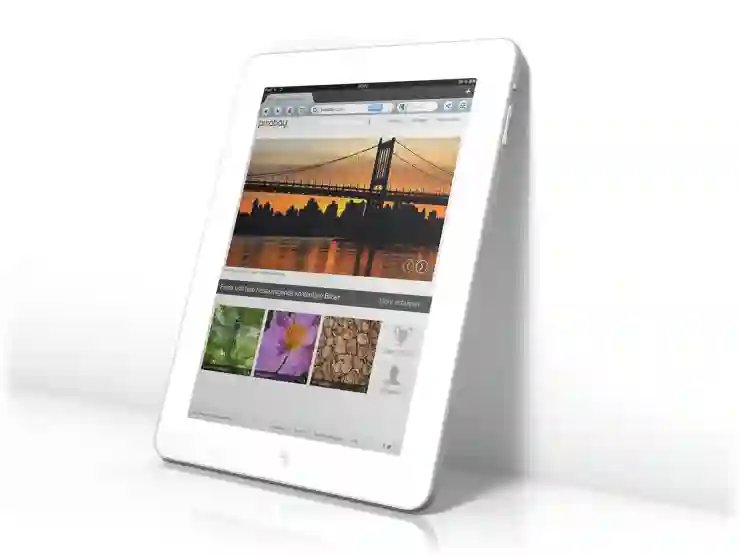
크롬 웹브라우저 마이크로소프트엣지 기본 브라우저 설정 변경 방법
두 웹브라우저 간의 효율적인 사용법
사용 목적에 따른 분리 활용하기
일반적으로 많은 사용자들이 크롬과 엣지를 함께 사용하는 이유는 각자의 특성과 장점 덕분입니다. 예를 들어, 크롬은 다양한 확장 프로그램과 빠른 속도로 인해 개발자나 블로그 작성자들에게 인기가 높습니다. 반면 마이크로소프트 엣지는 Windows와 통합된 기능 덕분에 문서 작업이나 비즈니스 용도로 많이 사용됩니다. 이러한 특성을 이해하고 상황에 맞춰 각각의 브라우저를 적절히 활용하면 더욱 생산적인 작업이 가능해집니다.
북마크와 즐겨찾기의 효율적 관리
각각의 브라우저는 북마크 및 즐겨찾기를 관리하는 방식이 조금씩 다릅니다. 따라서 중요한 사이트들을 잘 정리해 놓으면 필요할 때 쉽게 접근할 수 있습니다. 예를 들어, 크롬에서는 북마크 바를 활성화하여 자주 방문하는 사이트들을 한눈에 볼 수 있도록 하고, 엣지에서는 컬렉션 기능을 활용해 그룹별로 관련 사이트들을 묶어 관리할 수 있습니다. 이런 식으로 각자의 장점을 최대한 활용하면 훨씬 더 효율적인 웹 서핑 경험을 할 수 있습니다.
동기화 기능 이용하기
둘 다 동기화 기능을 제공하므로 여러 디바이스에서도 동일한 환경에서 작업할 수 있는 장점이 있습니다. 예를 들어, 크롬에서는 Google 계정을 통해 모든 기기에 북마크와 히스토리를 동기화 할 수 있고, 엣지 또한 Microsoft 계정을 통해 동일한 기능을 지원합니다. 따라서 여러 기기를 오가는 사용자라면 이러한 동기화 옵션들을 활성화하여 일관된 경험을 유지하는 것이 좋습니다.
마무리 지어봅시다
크롬과 엣지는 각기 다른 특성과 장점을 가지고 있어 사용자의 필요에 따라 선택적으로 활용할 수 있습니다. 기본 브라우저 설정을 통해 원하는 웹 브라우저를 쉽게 사용할 수 있으며, 북마크 관리와 동기화 기능을 활용하면 더욱 효율적인 웹 서핑 경험을 누릴 수 있습니다. 이 두 브라우저를 적절히 활용하여 자신의 작업 환경을 최적화해 보세요.
더 알아두면 좋은 사항
1. 크롬은 다양한 확장 프로그램을 지원하여 개인 맞춤형 환경을 만들 수 있습니다.
2. 엣지는 Microsoft Office와의 통합 기능이 있어 비즈니스 작업에 유용합니다.
3. 두 브라우저 모두 개인정보 보호 및 보안 기능이 강화되어 있어 안전한 인터넷 사용이 가능합니다.
4. 모바일에서도 크롬과 엣지를 설치하여 동일한 계정으로 동기화할 수 있습니다.
5. 자주 사용하는 웹사이트는 즐겨찾기로 추가하여 빠르게 접근할 수 있도록 관리하세요.
내용을 한눈에 요약
크롬과 마이크로소프트 엣지의 기본 설정 변경 방법 및 유용한 팁들을 소개했습니다. 각 브라우저의 특성을 이해하고 상황에 맞게 활용하는 것이 중요하며, 동기화 기능과 북마크 관리를 통해 효율적인 웹 서핑 경험을 제공받을 수 있습니다. 이를 통해 생산성을 높이고 편리한 인터넷 환경을 조성할 수 있습니다.